6 Cara Mengatasi Hp Android Tidak Mendeteksi Wifi
Secara umum, kecepatan internet yang ditawarkan oleh jaringan WiFi tetap relatif lebih stabil daripada 4G. Banyak pengguna menyukai jenis koneksi ini, terutama ketika menonton film dalam streaming. Sayangnya, ada kalanya beberapa ponsel mengalami masalah dalam mendeteksi jaringan WiFi. Panduan ini menawarkan berbagai solusi pemecahan masalah untuk menyelesaikan masalah koneksi Anda di Android yang dimana ini panduan cara mengatasi ponsel tidak bisa mendeteksi jaringan Wifi.
Meskipun teknologinya memiliki banyak keunggulan, itu jauh dari sempurna. Sistem Android yang terinstal di ponsel pengguna secara teratur menderita kurang lebih menonaktifkan bug atau anomali. Apakah Anda pengguna berpengalaman atau pemula, Anda semua memiliki masalah dengan koneksi wifi Anda pada satu waktu atau yang lain.
Menonaktifkan yang tidak disengaja, kecepatan lambat, atau perangkat yang tidak dapat menemukan jaringan WiFi tidak jarang seperti yang Anda bayangkan. Sayangnya, tidak ada perbaikan cepat untuk mencegah terjadinya masalah-masalah tersebut. Beberapa teknik cepat dan mudah masih bisa mengatasinya.
1. Periksa Status Koneksi Internet Anda
Pertama-tama, Anda harus memastikan bahwa router atau box Wifi internet Anda berfungsi dengan benar. Jika Anda dapat menguji akses WiFi Anda menggunakan perangkat lain (smartphone, tablet, komputer, speaker terhubung), lakukan dengan mengambil posisi terdekat dengan peralatan jaringan Anda. Ini akan memberi tahu Anda jika masalahnya ada pada ponsel Anda atau pada jaringan Wifi tersebut.
Jika, terlepas dari semua upaya Anda, tidak ada perangkat Anda yang dapat terhubung ke Internet dengan WiFi, mulai dengan melakukan restart pada Box Mifi atau router WiFi Anda. Tunggu beberapa menit, hingga pengaturan ulang dilakukan dengan sempurna dan kemudian uji perangkat Anda lagi di koneksi nirkabel.
2. Aktifkan koneksi WiFi Anda
Ini mungkin terdengar jelas, namun Anda tidak dapat membayangkan jumlah orang yang lupa menyalakan Wi-Fi di ponsel atau tablet Android mereka. Demikian pula, kadang-kadang terjadi bahwa pengguna tertentu membiarkan perangkat mereka dalam mode pesawat dan lupa untuk mematikanya.
Anda akan melihat segitiga kecil muncul di sudut atas layar beranda perangkat Anda. Indikator ini memberi tahu Anda tentang kekuatan sinyal. Kemudian lanjutkan untuk menghubungkan ponsel Android Anda ke jaringan Wi-Fi Anda. Tautan yang berlawanan menjelaskan langkah-langkah berbeda untuk diikuti.
3. Menambahkan Jaringan Manual dengan SSID Jaringan Wi-Fi Anda
Nama jaringan WiFi Anda masih tidak muncul di layar ponsel Anda? Mifi atau router internet mungkin sengaja menyembunyikan SSID koneksi nirkabel Anda. Sebagai pengingat, SSID (Service Set Identifier) sesuai dengan nama koneksi Anda.
Buka aplikasi navigasi default dengan perangkat Anda untuk memverifikasi bahwa Anda terhubung ke internet. Langkah-langkah berikut mungkin sedikit berbeda tergantung pada model telepon yang digunakan.
4. Setel Ulang Pengaturan Jaringan
Jika cara Itu masih tidak berhasil. Pengaturan perangkat Anda tampaknya benar, tetapi Anda tidak dapat melihat nama jaringan Wi-Fi Anda. Sebelum melemparkan Hp Anda ke ubin dapur, pertama-tama coba Restart ponsel Anda. Meskipun sepele akan tetapi tindakan ini biasanya dapat memecahkan masalah tersebut.
Perhatikan bahwa sebagian besar ponsel memiliki fungsi untuk mereset pengaturan jaringan. Seperti namanya, ini akan memungkinkan Anda untuk mengatur ulang pengaturan jaringan perangkat Anda ke status pabrik. Namun, file pribadi Anda (foto, video, direktori telepon dan lainnya) tidak akan ikut dihapus.
Prosedurnya sedikit berbeda pada perangkat yang lebih baru tetapi intinya tetap sama.
Harap dicatat bahwa operasi ini akan menghapus semua password Wi-Fi yang disimpan di smartphone Anda. Demikian juga, semua perangkat Bluetooth yang Anda gunakan untuk terhubung akan dihapus.
5. Restart Layanan Google Play
Layanan Google Play mengelola fungsi yang tak terhitung jumlahnya di ponsel Anda. Jika Anda memiliki masalah jaringan, mungkin perlu menghapus cache untuk proses ini. Yakin penanganannya sangat sederhana untuk diatur.
Tindakan ini akan menghapus semua kesalahan cache yang dapat menyebabkan ponsel Anda tidak berfungsi. Ini sangat berguna untuk memecahkan masalah pembaruan Android.
6. Masuk Dalam Mode Aman / Safe Mode
Solusi lain adalah memblokir aplikasi pihak ketiga yang diinstal pada ponsel Anda. Ini dalam beberapa kasus dapat memblokir pencarian jaringan Wi-Fi atau mengganggu koneksi rumah Anda.
Safe Mode akan mencegah mereka dimuat. Hanya fungsi dan program yang benar-benar diperlukan untuk menjalankan Android yang akan dimuat. Anda dapat mengetahui apakah game atau aplikasi yang baru diinstal ini bertanggung jawab atas masalah Wi-Fi Anda.
Anda akan menemukan cara masuk mode aman di Android lengkap untuk memulai ponsel Android dalam Safe Mode. Perhatikan bahwa operasi ini tidak akan mempengaruhi operasi perangkat Anda atau file yang tersimpan di dalamnya.
Mungkin itu saja mengenai cara mengatasi Hp Android tidak mendeteksi Wifi dan kemungkinan itu bisa terjadi karena Jaringan Wifi yang dipancarkan menggunakan Wifi 5 Ghz sedangkan perangkat Android Anda hanya bisa mendeteksi Wifi 2.4 Ghz.
Smartphone Android Tidak Bisa Mendeteksi Wifi
Pengguna internet menghabiskan rata-rata lebih dari 4 jam sehari di internet. Itu mengatakan jika jaring menempati tempat sentral dalam hidup kita. Selain itu, hari ini tidak ada yang membayangkan hidup tanpa alat yang ampuh ini.Meskipun teknologinya memiliki banyak keunggulan, itu jauh dari sempurna. Sistem Android yang terinstal di ponsel pengguna secara teratur menderita kurang lebih menonaktifkan bug atau anomali. Apakah Anda pengguna berpengalaman atau pemula, Anda semua memiliki masalah dengan koneksi wifi Anda pada satu waktu atau yang lain.
Menonaktifkan yang tidak disengaja, kecepatan lambat, atau perangkat yang tidak dapat menemukan jaringan WiFi tidak jarang seperti yang Anda bayangkan. Sayangnya, tidak ada perbaikan cepat untuk mencegah terjadinya masalah-masalah tersebut. Beberapa teknik cepat dan mudah masih bisa mengatasinya.
1. Periksa Status Koneksi Internet Anda
Pertama-tama, Anda harus memastikan bahwa router atau box Wifi internet Anda berfungsi dengan benar. Jika Anda dapat menguji akses WiFi Anda menggunakan perangkat lain (smartphone, tablet, komputer, speaker terhubung), lakukan dengan mengambil posisi terdekat dengan peralatan jaringan Anda. Ini akan memberi tahu Anda jika masalahnya ada pada ponsel Anda atau pada jaringan Wifi tersebut.
- Sambungkan komputer Anda ke router menggunakan kabel Ethernet/LAN
- Buka browser web Anda
- Dan Coba buka halaman web www.serbacara.com
Jika, terlepas dari semua upaya Anda, tidak ada perangkat Anda yang dapat terhubung ke Internet dengan WiFi, mulai dengan melakukan restart pada Box Mifi atau router WiFi Anda. Tunggu beberapa menit, hingga pengaturan ulang dilakukan dengan sempurna dan kemudian uji perangkat Anda lagi di koneksi nirkabel.
2. Aktifkan koneksi WiFi Anda
Ini mungkin terdengar jelas, namun Anda tidak dapat membayangkan jumlah orang yang lupa menyalakan Wi-Fi di ponsel atau tablet Android mereka. Demikian pula, kadang-kadang terjadi bahwa pengguna tertentu membiarkan perangkat mereka dalam mode pesawat dan lupa untuk mematikanya.
- Klik pada ikon Pengaturan atau biasa bagian Pemberitahuan, tinggal geser layar dari atas
- Pastikan mode Pesawat aktif tidak muncul di bagian atas layar
- Jika perlu klik pada panah kecil yang menunjuk ke bawah (Setiap Hp berbeda)
- Klik pada tombol nonaktifkan Mode Pesawat
- Kemudian Buka bagian Jaringan dan Internet
- Tekan sakelar Wi-Fi untuk mengaktifkan koneksi Wifi ponsel Anda
Anda akan melihat segitiga kecil muncul di sudut atas layar beranda perangkat Anda. Indikator ini memberi tahu Anda tentang kekuatan sinyal. Kemudian lanjutkan untuk menghubungkan ponsel Android Anda ke jaringan Wi-Fi Anda. Tautan yang berlawanan menjelaskan langkah-langkah berbeda untuk diikuti.
3. Menambahkan Jaringan Manual dengan SSID Jaringan Wi-Fi Anda
Nama jaringan WiFi Anda masih tidak muncul di layar ponsel Anda? Mifi atau router internet mungkin sengaja menyembunyikan SSID koneksi nirkabel Anda. Sebagai pengingat, SSID (Service Set Identifier) sesuai dengan nama koneksi Anda.
- Buka Setelan di perangkat Android Anda
- Pilih Wi-Fi dan Klik tombol Tambahkan Jaringan, biasanya dibagian menu titik 3
- Masukkan SSID koneksi Wi-Fi Anda(Nama Wifi Anda)
- Dalam keamanan, pilih salah satu metode enkripsi yang diusulkan. Ini biasanya mode WPA / WPA2 PSK. Jika ragu, tanyakan kepada ISP Anda atau juga bisa cek melalui kontrol panel Router Anda via http://192.168.1.1/
- Masukkan Password Wifi
- Klik tombol Simpan
Buka aplikasi navigasi default dengan perangkat Anda untuk memverifikasi bahwa Anda terhubung ke internet. Langkah-langkah berikut mungkin sedikit berbeda tergantung pada model telepon yang digunakan.
4. Setel Ulang Pengaturan Jaringan
Jika cara Itu masih tidak berhasil. Pengaturan perangkat Anda tampaknya benar, tetapi Anda tidak dapat melihat nama jaringan Wi-Fi Anda. Sebelum melemparkan Hp Anda ke ubin dapur, pertama-tama coba Restart ponsel Anda. Meskipun sepele akan tetapi tindakan ini biasanya dapat memecahkan masalah tersebut.
Perhatikan bahwa sebagian besar ponsel memiliki fungsi untuk mereset pengaturan jaringan. Seperti namanya, ini akan memungkinkan Anda untuk mengatur ulang pengaturan jaringan perangkat Anda ke status pabrik. Namun, file pribadi Anda (foto, video, direktori telepon dan lainnya) tidak akan ikut dihapus.
- Buka pengaturan ponsel Anda
- Klik pada Buat cadangan & Setel ulang
- Pilih opsi Setelan jaringan diatur ulang
- Konfirmasikan reset dengan menekan SETEL ULANG SETELAN
Prosedurnya sedikit berbeda pada perangkat yang lebih baru tetapi intinya tetap sama.
- Klik sistem di menu beranda pengaturan
- Ketuk opsi lanjut
- Pilih bagian opsi reset
- Klik pada reset Wi-Fi, data seluler dan Bluetooth
Harap dicatat bahwa operasi ini akan menghapus semua password Wi-Fi yang disimpan di smartphone Anda. Demikian juga, semua perangkat Bluetooth yang Anda gunakan untuk terhubung akan dihapus.
5. Restart Layanan Google Play
Layanan Google Play mengelola fungsi yang tak terhitung jumlahnya di ponsel Anda. Jika Anda memiliki masalah jaringan, mungkin perlu menghapus cache untuk proses ini. Yakin penanganannya sangat sederhana untuk diatur.
- Buka aplikasi setelan atau pengaturan
- Buka bagian Aplikasi pada halaman beranda pengaturan
- Klik pada tab Semua atau pada Lihat aplikasi lain
- Pilih Layanan Google Play
- Tekan tombol Penyimpanan dan kemudian HAPUS CACHE
Tindakan ini akan menghapus semua kesalahan cache yang dapat menyebabkan ponsel Anda tidak berfungsi. Ini sangat berguna untuk memecahkan masalah pembaruan Android.
6. Masuk Dalam Mode Aman / Safe Mode
Solusi lain adalah memblokir aplikasi pihak ketiga yang diinstal pada ponsel Anda. Ini dalam beberapa kasus dapat memblokir pencarian jaringan Wi-Fi atau mengganggu koneksi rumah Anda.
Safe Mode akan mencegah mereka dimuat. Hanya fungsi dan program yang benar-benar diperlukan untuk menjalankan Android yang akan dimuat. Anda dapat mengetahui apakah game atau aplikasi yang baru diinstal ini bertanggung jawab atas masalah Wi-Fi Anda.
Anda akan menemukan cara masuk mode aman di Android lengkap untuk memulai ponsel Android dalam Safe Mode. Perhatikan bahwa operasi ini tidak akan mempengaruhi operasi perangkat Anda atau file yang tersimpan di dalamnya.
Mungkin itu saja mengenai cara mengatasi Hp Android tidak mendeteksi Wifi dan kemungkinan itu bisa terjadi karena Jaringan Wifi yang dipancarkan menggunakan Wifi 5 Ghz sedangkan perangkat Android Anda hanya bisa mendeteksi Wifi 2.4 Ghz.


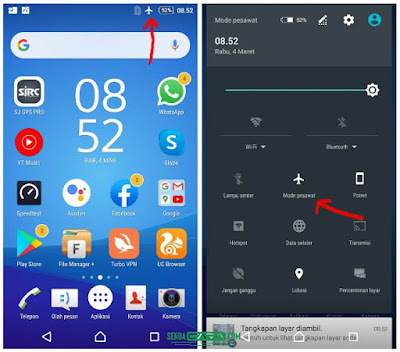
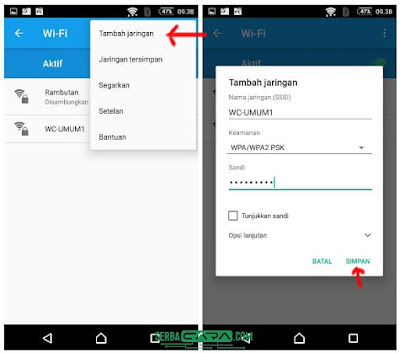

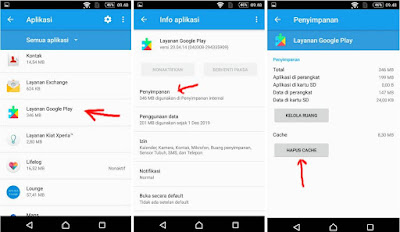

Post a Comment for "6 Cara Mengatasi Hp Android Tidak Mendeteksi Wifi"